
Temen-temen pasti pada tau kan apa itu sistem operasi, nah pada kali ini saya akan membuat artikel yang saya janjikan yaitu menginstall linux,linux yang mau saya install ini merupakan turunan dari debian dan turunan ini merupakan yang paling mudah untuk digunakan orang awam namanya adalah Ubuntu.
Ubuntu merupakan suatu distro yang diturunkan oleh debian dan bisa di download secara gratis,untuk kali ini saya akan memberikan bagaimana cara installnya di ubuntu Gui (Graphic User Interface) secara lengkap dan rinci agar temen-temen bisa memahaminya dengan mudah dan bisa menjadi pro dalam sekejap hehehe.
Persiapan Untuk Menginstall Ubuntu
Sebelum kita memulai proses penginstalan sebaiknya kita memahami dulu apa yang perlu dilakukan dan apa yang yang perlu dipelajari untuk itu silahkan simak dibawah ini.
- File Ubuntu (File berupa .iso)
- Laptop atau PC yang mau di install
- Hardware perantara untuk menginstall seperti flashdisk atau cd yang kosong (karena akan kita format)
- Cara menghapus partisi menjadi unnallocated
- Cara membedakan tipe partisi
- Membedakan antara UEFI atau bios
- Membuat bootable untuk sistem operasi
- Cara masuk ke UEFI atau bios
Menginstall Ubuntu
Tampilan pertama booting ubuntu memanglah sangat modern sekali saya sendiri sebagai penikmat operating system ubuntu sangat suka dengan tampilan ini.

Disini terdapat 2 pilihan jika temen-temen ingin mencoba dulu bisa pilih Try Ubuntu tetapi jika ingin langsung menginstall bisa memilih Install Ubuntu,saya sendiri langsung memilih menginstall langsung.
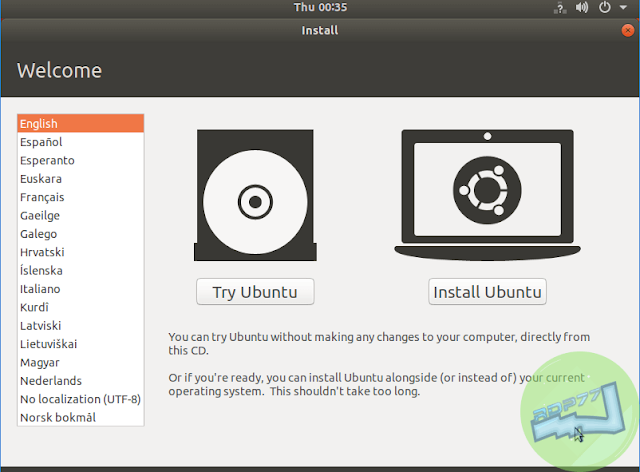
Pada konfigurasi ini temen-temen bisa memilih layout untuk keyboard yang digunakan saya memilih US untuk layout keyboard saya dikarenakan sudah familiar.

Window selanjutnya menyuguhkan pengaturan update pada ubuntu dan additional software yang ingin di install apabila ingin menginstall ubuntu secara minimal pilih minimal tetapi jika ingin menginstall secara full pilih normal, pada bagian other options bisa mencentang Install third-party software for graphics and wifi jika ingin di support drivernya secara full dan tidak menginstall secara manual driver tersebut.

Nah pada bagian ini merupakan pilihan untuk management partisi untuk menghapus operating sebelumnya atau yang ada dan menggantinya dengan ubuntu pilih Erase disk and install Ubuntu, tetapi temen-temen bisa memanagement sendiri dengan memilih Something else.

Ini merupakan bagian dari hardisk pertama saya yaitu /dev/sda jika sebelumnya temen-temen sudah menginstall operating windows maka dev/sda1 akan di isi oleh partisi windows dan bila mana ingin dualboot atau selebihnya jangan pernah menghapus partisi tersebut.

Buat partisi baru untuk root dengan mengklik New Partition Table jika belum ada partisi kosong lalu klik + untuk menambahkan mount point dan file system, pilih Primary dan Beginning of this space dan gunakan EXT4 sebagai tipe file system nya jangan lupa mount point sebagai root /.

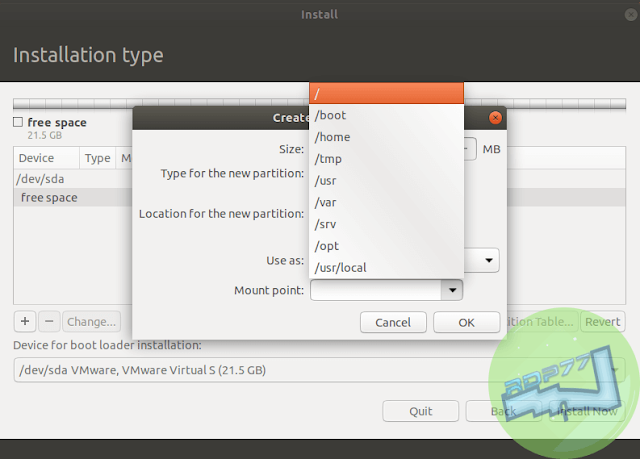
Klik Install now untuk menginstall,tapi kenapa kok tidak memakai partisi swap bang. Ya karena ini ubuntu versi terbaru dan ram saya cukup untuk menjalankan aplikasi berat untuk ubuntu dan tidak memerlukan partisi swap seperti fungsi swap itu sendiri.

Atur nama untuk computer dan username dan jangan lupa untuk memberikan passwordnya.
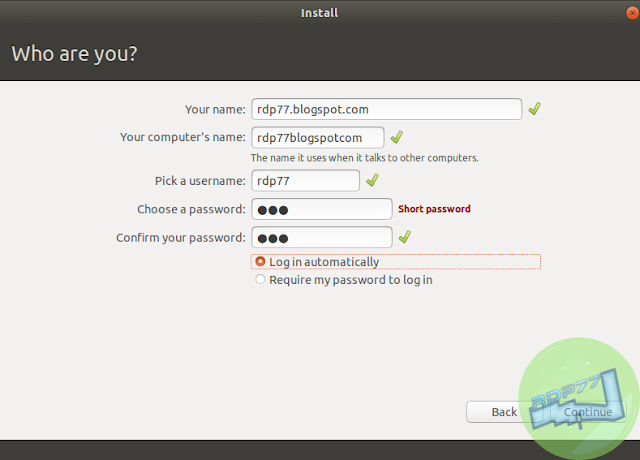
Ini merupakan proses instalasi dari ubuntu.

Dan tadaaaaaa inilah proses final dari instalasi ubuntu.
